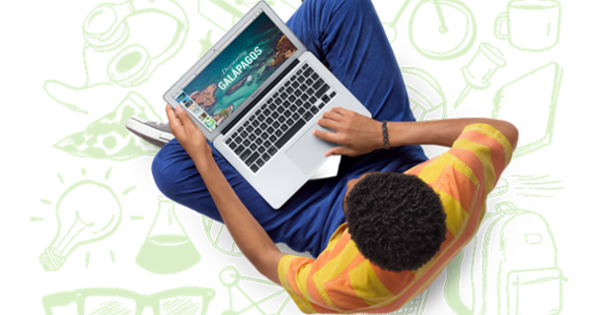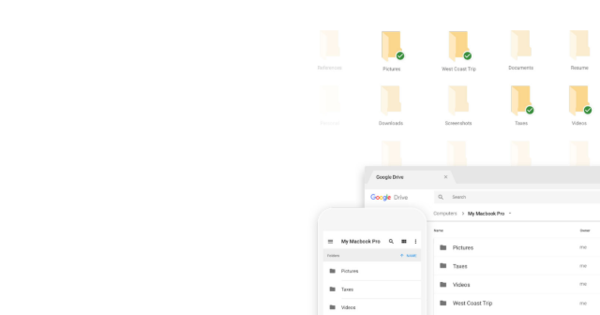அனைத்து வட்டுகளும் நிரம்பியிருக்கும் போது அல்லது ஒரு வட்டு பழுதடைந்தால், உங்கள் நாஸில் புதிய வட்டுகளை இரண்டு நிமிடங்களில் வைக்கலாம். எந்தவொரு சந்தர்ப்பத்திலும், ஒரு NAS இல் உள்ள வன் ஒரு சிக்கலான சேமிப்பக அமைப்பின் ஒரு பகுதியாகும் என்பதை நீங்கள் உணர வேண்டும். ஒரு டிரைவை எடுத்துவிட்டு இன்னொன்றைப் போடுவது நல்ல யோசனையல்ல. NAS இல் வட்டுகளை மாற்றுவது சில விதிகளின்படி செய்யப்படுகிறது. ஆனால் சரியான அறிவு மற்றும் தகவலுடன் உங்கள் நாஸில் உள்ள ஒரு வட்டை எந்த நேரத்திலும் மாற்றலாம்.
ஒரு நாஸ் வீட்டில் எங்காவது அமைதியாக அதன் வேலையைச் செய்யும்படி செய்யப்படுகிறது. மின்சாரம் மற்றும் நெட்வொர்க் கேபிள் தேவை இல்லை. மேலும், நீங்கள் ஒரு புதுப்பிப்பை அவ்வப்போது நிறுவ வேண்டும் அல்லது புதிய தொகுப்பை நீங்களே நிறுவ விரும்பலாம். NAS க்கு அதிக கவனம் தேவைப்படும் இரண்டு நிகழ்வுகள் உள்ளன, அது சேமிப்பகம் நிரம்பினால் அல்லது சேமிப்பகம் தவறாக இருந்தால். டிரைவ்களை மாற்றுவதற்கு நீங்கள் இப்போதே தொடங்க வேண்டிய சூழ்நிலைகள் இரண்டும். யாரும் எதிர்பார்க்காத வேலை, பணம் செலவாகும் மற்றும் தரவு இழப்பின் அபாயம் எப்போதும் இருக்கும். யாரும் கடைசியாக அனுபவிக்க விரும்பவில்லை. இந்தக் கட்டுரையில், Synology மற்றும் QNAP இன் மெனு கட்டமைப்புகளின் அடிப்படையில், உங்கள் NAS ஐ அமைப்பதற்குச் செய்ய வேண்டிய பல விஷயங்களைக் காண்பிப்போம், அவை மிகவும் ஒத்தவை. நிச்சயமாக, மற்ற NAS உற்பத்தியாளர்கள் இதே போன்ற விருப்பங்களை வழங்குகிறார்கள், ஆனால் அவை சற்று வித்தியாசமாக அழைக்கப்படலாம்.
01 சமிக்ஞைகளைப் பெறவும்
ஒரு NAS பொதுவாக பார்வைக்கு வெளியே இருப்பதால், சேமிப்பகத்தில் சிக்கல்கள் உள்ளன என்பதற்கான சமிக்ஞைகள் நீண்ட காலமாக கவனிக்கப்படாமல் போகும். இருப்பினும், வேகம் முக்கியமானது, ஏனெனில் நீங்கள் சிக்கலை விரைவில் சரிசெய்தால், நீங்கள் எந்த தரவையும் இழக்க மாட்டீர்கள். ஒரு NAS உங்கள் கவனத்தை ஈர்க்க குறைந்த எண்ணிக்கையிலான ஆதாரங்களை மட்டுமே கொண்டுள்ளது. முதலாவது மின்னஞ்சல் அல்லது குறுஞ்செய்தி வழியாக விழிப்பூட்டலை அனுப்புவது, ஆனால் இது முன்பு சரியாக உள்ளமைக்கப்படும் போது மட்டுமே செயல்படும். அதுவும் பெரும்பாலும் இல்லை. ஒலி மற்றும் ஒளி சமிக்ஞைகள் எப்போதும் செயல்படுகின்றன. NAS க்கு உண்மையிலேயே கவனம் தேவை என்றால், முதலில் அது ஒவ்வொரு சில வினாடிகளுக்கும் தெளிவான பீப்பை வெளியிடுகிறது மேலும் HDD LED ஐ ஆரஞ்சு அல்லது சிவப்பு நிறத்தில் ஒளிரச் செய்கிறது. இந்த எச்சரிக்கைகளை நீங்கள் பார்த்தாலோ அல்லது கேட்டாலோ, உடனடியாக நடவடிக்கை எடுக்கவும்.

02 முதல் பகுப்பாய்வு
முதலில், NAS இன் இணைய இடைமுகத்தில் உள்நுழைக. சிக்கல்கள் பற்றிய செய்தியை நீங்கள் உடனடியாகக் காணலாம், முதலில் பகுதியைச் சரிபார்க்க வேண்டும் அறிவிப்புகள் அல்லது பதிவுகள் திறக்க. பாருங்கள் தவறுகள் மற்றும் எச்சரிக்கைகள் சேமிப்பு குறித்து. பின்னர் திறக்கவும் சேமிப்பு மேலாளர் அதுவாக இருந்தால் சேமிப்பு மேலாண்மை மற்றும் சேமிப்பக கட்டமைப்பு பற்றிய குறிப்பிட்ட தகவலை பார்க்கவும். பின்வருபவை பொருந்தும்: 'எதையும் பார்க்கவும் மற்றும் எதையும் மாற்ற வேண்டாம்', ஏனெனில் அது ஒரு குறைபாடுள்ள வட்டுக்கு வரும்போது, எந்த மாற்றமும் கணினியில் மேலும் சிக்கல்களை ஏற்படுத்தும். மேலும் சரிபார்க்கவும் S.M.A.R.T. நிலை தனிப்பட்ட வட்டுகளின். புத்திசாலி. ஒரு ஹார்ட் டிஸ்கின் பல கவுண்டர்களைப் படித்து, ஹார்ட் டிஸ்க் இன்னும் ஆரோக்கியமாக உள்ளதா என்பதை மதிப்பிடும் ஒரு அமைப்பாகும். அடிக்கடி எஸ்.எம்.ஏ.ஆர்.டி. சேமிப்பகம் உண்மையில் பாதிக்கப்படுவதற்கு முன்பே சிக்கல்கள் வரும். நீங்கள் தலையிட சரியான நேரத்தில் இருக்கிறீர்கள். நாஸ் ஏற்கனவே சிக்கலில் இருந்தால், வழியாக கண்ட்ரோல் பேனல் / பொது நீங்கள் ஒலி சமிக்ஞையை அணைக்கலாம்.

03 என்ன செய்யக்கூடாது
ஒரு NAS இல் சிக்கல்கள் இருக்கும்போது என்ன செய்ய வேண்டும் என்பதைப் போலவே குறைந்தபட்சம் என்ன செய்யக்கூடாது என்பது முக்கியம். NAS இல் உள்ள தரவைப் பாதுகாக்க, நீங்கள் NAS இன் செயல்பாட்டை முடிந்தவரை கட்டுப்படுத்த வேண்டும். நீண்ட காலத்திற்குப் பிறகு நீங்கள் மீண்டும் NAS இல் உள்நுழையும்போது, ஃபார்ம்வேர் புதுப்பிப்பு பரிந்துரைக்கப்படும்: அதைச் செய்யாதீர்கள்! தொகுப்புகளைப் புதுப்பிக்கிறது: அதைச் செய்ய வேண்டாம்! புதிய தொகுப்புகளை நிறுவுதல்: அதைச் செய்யாதே! டிரைவ்களை மாற்றவோ அல்லது சேமிப்பகத்தை மீட்டெடுக்கவோ உதவாத அனைத்தும் காத்திருக்க வேண்டும். முதலில் NAS மீண்டும் நிலையானதாக இருக்க வேண்டும்.

04 அது என்ன சொல்கிறது?
மேலும் செல்வதற்கு முன், நீங்கள் இழக்க விரும்பாத மற்றும் வேறு எங்கும் இல்லாத கோப்புகள் NAS இல் உள்ளதா என்பதை அறிந்து கொள்வது அவசியம்? அப்படியானால், தரவு இழப்பைத் தவிர்க்க உங்களால் முடிந்த அனைத்தையும் செய்ய வேண்டும். சேமிப்பிடம் ஆரோக்கியமாக இருந்தாலும், மிகவும் நிரம்பியிருந்தால், முதலில் தேவையற்ற கோப்புகளை நீக்க முயற்சி செய்யலாம். ஒரு நல்ல துப்புரவுக்குப் பிறகு, முழு வட்டு மேம்படுத்தல் தேவைப்படாது அல்லது சில மாதங்களுக்கு ஒத்திவைக்கப்படலாம். ஆனால் தோல்வியுற்ற ஹார்ட் டிரைவினால் சேமிப்பகம் ஆபத்தில் இருந்தால், நீங்கள் கண்டிப்பாக சுத்தம் செய்யக்கூடாது, ஏனென்றால் தோல்வியுற்ற வன்வட்டிற்கான எந்த எழுத்து இயக்கமும் உண்மையான முடிவைக் குறிக்கும். எனவே தொடங்கவும் போக்குவரத்து நெரிசல்நிலையம் மற்றும் nas இல் உள்ள கோப்புறைகள் மற்றும் கோப்புகள் வழியாக செல்லவும். அது என்ன, எவ்வளவு முக்கியமானது. NAS இன்னும் ஆரோக்கியமாக இருந்தால், நீங்கள் NAS சரக்குகளை இதன் மூலம் பட்டியலிடலாம் சேமிப்பு-பகுப்பாய்வி அல்லது போன்ற ஒத்த செயல்பாடு கணினி வளங்கள் / சேமிப்பக ஆதாரம் / சேமிப்பு பகுதி QNAP இல்.

05 காப்புப்பிரதி உள்ளதா?
நீங்கள் NAS டிரைவ்களுடன் வேலை செய்யத் தொடங்கும் முன், முதலில் NAS இல் உள்ள தரவை காப்புப் பிரதி எடுக்குமாறு பரிந்துரைக்கிறோம் ('NAS-ஐ காப்புப் பிரதி எடுக்கவா?' என்ற பெட்டியையும் பார்க்கவும்). NAS இல் தனிப்பட்ட தகவல்கள், வேறு எங்கும் இல்லாத கோப்புகள் இருக்கும்போது இது குறிப்பாக உண்மை. NAS ஆரோக்கியமாக இருந்தால், ஆனால் சேமிப்பகம் மட்டுமே நிரம்பியிருந்தால், காப்புப்பிரதி எடுப்பது நிச்சயமாக நல்லது. NAS இல் உள்ள சேமிப்பகம் தவறாக இருந்தால் அல்லது S.M.A.R.T. தகவலின்படி ஒரு இயக்கி அதன் முடிவை நெருங்கி இருந்தால், காப்புப்பிரதியை உருவாக்குவது ஒரு காப்புப்பிரதியைச் செய்வது NAS ஐ இன்னும் நிலையற்றதாக மாற்றும் அபாயத்திற்கு எதிரான ஒரு பரிமாற்றமாகும். அதிர்ஷ்டவசமாக, ஒரு NAS ஐ காப்புப் பிரதி எடுப்பதற்கு இன்னும் அதிகமான விருப்பங்கள் உள்ளன, எடுத்துக்காட்டாக வெளிப்புற இயக்கி அல்லது ஒரு Tandberg Data RDX QuikStor, ஆனால் கிளவுட். இந்த காப்புப் பிரதி செயல்பாடுகளில் சில இயக்க முறைமையிலிருந்து நேரடியாக வேலை செய்கின்றன, மற்றவை நீங்கள் கூடுதல் தொகுப்பை நிறுவ வேண்டும். சிக்கல்களின் போது நீங்கள் இன்னும் அத்தகைய தொகுப்பை நிறுவவில்லை என்றால், சேமிப்பகம் சிதைந்திருந்தால் அல்லது குறைபாடுள்ளதாக இருந்தால் அவ்வாறு செய்வது புத்திசாலித்தனம் அல்ல.

NAS ஐ காப்புப் பிரதி எடுக்கவா?
தரவு இழப்புக்கு எதிரான சிறந்த நடவடிக்கை NAS உடன் கூட காப்புப்பிரதியை வைத்திருப்பதாகும். NAS காப்புப்பிரதி சிலருக்கு நியாயமற்றதாகத் தெரிகிறது, ஏனெனில் அவர்கள் NAS ஐ காப்புப்பிரதியாகக் கூட பார்க்கிறார்கள். ஆனால் அது மட்டும் இல்லை! 3-2-1 விதி காப்புப்பிரதிகளுக்குப் பொருந்தும்: 3 காப்புப்பிரதிகள், 2 உடல்ரீதியாக வேறுபட்ட ஊடகங்களில், 1 வீட்டிற்கு வெளியே உள்ளது. அனைத்து பிசிக்கள் மற்றும் பிற சாதனங்களின் காப்புப்பிரதிகள் NAS இல் மட்டுமே இருந்தால், நல்ல காப்புப்பிரதியின் இரண்டு மற்றும் மூன்று விதிகளை நீங்கள் சந்திக்கவில்லை. NAS ஐ காப்புப் பிரதி எடுப்பதன் மூலமும் நீங்கள் இதைத் தீர்க்கலாம், பின்னர் தரவு இரண்டாவது சாதனத்தில் சேமிக்கப்படும், அது வீட்டிற்கு வெளியேயும் சேமிக்கப்படும்.

06 எவ்வளவு சேமிப்பு இடம்
இயக்கிகளை மாற்றுவதற்கு நாங்கள் இன்னும் தயாராக இல்லை என்றாலும், NAS இல் எவ்வளவு தரவு உள்ளது என்பதை அறிந்து கொள்வது அவசியம். NAS இலிருந்து வரும் புதிய வட்டு (அல்லது வட்டுகள்) குறைந்தபட்சம் இப்போது இருக்கும் அதே சேமிப்புத் திறனையாவது வழங்க வேண்டும் என்பது விதி. சிறியது சாத்தியமில்லை, மேலும் வட்டு தோல்வியுற்றால் மட்டுமே அதே அளவு சேமிப்பகத்தை நீங்கள் பெரிய வட்டு மூலம் நிர்வகிக்கலாம். இப்போது எவ்வளவு சேமிப்பிடம் உள்ளது மற்றும் பயன்படுத்தப்படுகிறது என்பதை நீங்கள் அறிய விரும்பினால், பகுதியைச் சரிபார்க்கவும் சேமிப்பு மேலாண்மை அல்லது சேமிப்பு மேலாளர், அல்லது பயன்படுத்தவும் சினாலஜி ஸ்டோரேஜ் அனலைசர் அல்லது மணிக்கு QNAP கணினி வளங்கள் / சேமிப்பக ஆதாரம் / சேமிப்பு பகுதி மேலும் நுண்ணறிவுக்கு. நாஸில் எந்த வட்டுகள் உள்ளன என்பதைப் பார்க்க, பார்க்கவும் சேமிப்பு மேலாண்மை / HDD/SSD அல்லது சேமிப்பு மற்றும் சேமிப்பு தருணங்கள் / சேமிப்பு / வட்டுகள்.

07 தரவு பாதுகாப்பு
NAS இல் உள்ள சேமிப்பக இடத்தின் தளவமைப்பு மற்றும் தோல்வியுற்ற ஹார்ட் டிரைவ் போன்ற வன்பொருள் செயலிழப்பிற்கு எதிராக NAS இல் உள்ள கோப்புகளின் கூடுதல் பாதுகாப்பை அது தேர்ந்தெடுத்துள்ளதா என்பதை அடுத்து கண்டறிய வேண்டும். NAS இல் சேமிப்பக இடத்தை உள்ளமைக்கும் போது மூன்று விருப்பங்கள் உள்ளன: jbod, raid0 மற்றும் raid1 மற்றும் அதற்கு மேற்பட்டவை. jbod மற்றும் raid0 உடன் வன்பொருள் தோல்விக்கு எதிராக கூடுதல் பாதுகாப்பு இல்லை. ஒரு வட்டு தோல்வியுற்றால், முழு சேமிப்பக திறன் மற்றும் அதனுடன் அனைத்து கோப்புகளும் இழக்கப்படும். jbod மற்றும் raid0 மூலம் நீங்கள் ஒரு வட்டை மற்றொரு வட்டுடன் மாற்ற முடியாது. raid1, raid5, raid6 மற்றும் raid10 ஆகியவற்றில் இது அதிகமாகவோ அல்லது குறைவாகவோ சாத்தியமாகும். இவை அனைத்தும் ரெய்டு மாறுபாடுகள் ஆகும், அங்கு தரவுகள் டிரைவ்களில் சேமிக்கப்படும் வகையில் டிரைவ்களில் ஒன்று உடைந்தால், நீங்கள் எந்த தரவையும் இழக்க மாட்டீர்கள். ஆனால் அது ரெய்டு1, ரெய்டு5, ரெய்டு6 மற்றும் ரெய்டு10க்கு மட்டுமே பொருந்தும். உங்களிடம் தரவு பாதுகாப்பு இருந்தால், புதிய அல்லது பெரிய வட்டுகளை ஒவ்வொன்றாக மாற்றுவது விரைவில் சாத்தியமாகும். தரவு பாதுகாப்பு இல்லாமல், அந்த விருப்பம் இல்லை.

தானியங்கி ரெய்டு
ரெய்டு மூலம் நீங்கள் ஒன்று அல்லது அதற்கு மேற்பட்ட ஹார்டு டிரைவ்களின் தோல்விக்கு எதிராக NAS இல் உள்ள தரவைப் பாதுகாக்கலாம். அதற்கு நீங்கள் சரியான ரெய்டு மாறுபாட்டை தேர்வு செய்ய வேண்டும், அது எப்போதும் எளிதானது அல்ல. பல NAS உற்பத்தியாளர்கள் ஒரு 'ஸ்மார்ட்' ரெய்டு விருப்பத்தை வழங்குகிறார்கள், இதில் கிடைக்கும் வட்டுகளின் அடிப்படையில் சிறந்த ரெய்டு எது என்பதை NAS தானே தீர்மானிக்கிறது மற்றும் வெவ்வேறு அளவுகளில் வட்டுகளைப் பயன்படுத்த முடியும். சினாலஜியில் இது SHR (Synology Hybrid Raid), Netgear X-RAID இல் அழைக்கப்படுகிறது. இது நன்றாக வேலை செய்கிறது, ஆனால் பழுதடைந்த வட்டில் எந்த ரெய்டு nas ஆல் தேர்ந்தெடுக்கப்பட்டது மற்றும் வட்டை மாற்ற நீங்கள் என்ன செய்ய வேண்டும் என்பதை நீங்கள் உறுதியாக உணரவில்லை. முதல் உள்ளமைவுக்குப் பிறகு நீங்கள் இன்னும் வட்டுகளை மாற்றவில்லை எனில், raid1 இரண்டு வட்டுகளுக்கும் raid5 நான்கு வட்டுகள் மற்றும் பலவற்றிற்கும் தேர்ந்தெடுக்கப்பட்டதாகக் கருதலாம். நீங்கள் ரெய்டு அமைப்பை மீட்டெடுக்க வேண்டும் என்றால், NAS இணைய இடைமுகத்தில் உள்நுழைந்து, ரெய்டு வடிவமைப்பைச் சரிபார்க்கவும் சேமிப்பு மேலாண்மை அல்லது சேமிப்பு மேலாளர் கணினியை மீட்டமைக்க NAS வழங்கிய வழிமுறைகளைப் பின்பற்றவும்.
08 வட்டை அகற்று
வட்டு செயலிழந்தால் சேமிப்பக திறனை விரிவாக்க அல்லது மீட்டெடுக்க, ஒன்று அல்லது அதற்கு மேற்பட்ட வட்டுகள் அகற்றப்பட வேண்டும். NAS ஆனது 'ஹாட்-ஸ்வாப்பபிள்' இல்லையா என்பது இங்கு முக்கியமானது. NAS இன் விவரக்குறிப்புகளில் இதை நீங்கள் சரிபார்க்கலாம். NAS ஹாட்-ஸ்வாப் செய்யக்கூடியதாக இருந்தால், தோல்வியுற்ற இயக்ககத்தை அகற்றி, புதிய டிரைவைச் செருக, நீங்கள் NAS ஐ அணைக்க வேண்டியதில்லை. NAS ஹாட்-ஸ்வாப் செய்யப்படவில்லை என்றால், நீங்கள் முதலில் இணைய இடைமுகத்தில் உள்நுழைந்து மெனு வழியாக NAS ஐ நேர்த்தியாக முடக்க வேண்டும். NAS முற்றிலும் முடக்கப்பட்டிருந்தால், தோல்வியடைந்த வட்டை அகற்றி, புதியதைச் செருகவும் மற்றும் NAS ஐ மறுதொடக்கம் செய்யவும்.

09 Raid0 மற்றும் jbod 'நீட்டிப்பு'
நீங்கள் சேமிப்பகத்தை விரிவுபடுத்த விரும்பினால் மற்றும் jbod அல்லது raid0 வடிவம் பயன்படுத்தப்பட்டிருந்தால், அதிக சேமிப்பக திறன் கொண்ட புதிய இயக்கிகளை மாற்ற வேண்டும். நீங்கள் முதல் இயக்ககத்தை எடுத்தவுடன், NAS ஆனது அனைத்து சேமிப்பக திறனையும் அனைத்து கோப்புகளுக்கான அணுகலையும் இழக்கும். புதிய டிரைவ்கள் வந்தவுடன், சேமிப்பகத் திறனை மறுசீரமைக்க வேண்டும், இந்த முறை கூடுதல் தரவுப் பாதுகாப்பை வழங்கும் வடிவமைப்பை விரும்புகிறது. NAS இயக்கத்தில் இருக்கும் போது NAS ஹாட்-ஸ்வாப் செய்யக்கூடியதாக இருக்கும்போது நீங்கள் இதைச் செய்யலாம், ஆனால் முழு சேமிப்பகமும் எப்படியும் அணுக முடியாததால், நீங்கள் முதலில் NAS ஐ முடக்கலாம். NAS இலிருந்து நீங்கள் எடுக்கும் ஒவ்வொரு இயக்ககத்தையும் பழைய உள்ளமைவில் இயக்கி ஆக்கிரமித்துள்ள நிலைக்கு ஒத்ததாக எண்ணுங்கள்.

10 ரெய்டு1 மற்றும் அதற்கு மேல் விரிவாக்கவும்
nas raid1 அல்லது அதற்கு மேல் பொருத்தப்பட்டிருந்தால், தரவு பாதுகாப்பு உள்ளது. இது உங்கள் நன்மைக்காக வேலை செய்கிறது. நீங்கள் ஒரு நேரத்தில் ஒரு இயக்ககத்தை புதியதாக மாற்றலாம், பின்னர் NAS அதன் சேமிப்பக திறனை மீட்டெடுக்க அனுமதிக்கலாம். சிறிய சேமிப்பக திறன் கொண்ட இயக்ககத்துடன் தொடங்கவும் அல்லது டிரைவ்கள் அனைத்தும் ஒரே திறன் கொண்டதாக இருந்தால், முதல் ஒன்றை NAS இல் வைக்கவும். புதிய இயக்கி செருகப்பட்ட பிறகு, சேமிப்பக தொகுதி மீட்பு செயல்முறையைத் தொடங்கவும். கிளிக் செய்யவும் நிர்வகிக்க / மீட்க மற்றும் மந்திரவாதியின் படிகளைப் பின்பற்றவும். NAS வட்டை அழித்து, ரெய்டு அமைப்பை மீட்டெடுக்கும். பிந்தையது மணிநேரம் மற்றும் சில நேரங்களில் ஒரு நாளுக்கு மேல் ஆகலாம். நாஸ் அதன் வேலையைச் செய்யட்டும் மற்றும் மீட்பு நடவடிக்கை முடிவடையும் வரை பொறுமையாக காத்திருக்கட்டும். பின்னர் நீங்கள் அடுத்த வட்டை மாற்றவும், மீண்டும் சிறிய ஒன்று அல்லது அடுத்தது அனைத்தும் சமமாக இருந்தால். அனைத்து வட்டுகளும் மாற்றப்பட்டு, சோதனை மீண்டும் மீட்டெடுக்கப்பட்டால் மட்டுமே, நீங்கள் முழு புதிய சேமிப்பக திறனைப் பயன்படுத்த முடியும்.

11 raid0 மற்றும் jbod இல் தவறான வட்டு
நீங்கள் சேமிப்பக திறனை விரிவாக்க விரும்பவில்லை, ஆனால் ஒரு வட்டு தோல்வியுற்றால், raid0 மற்றும் jbod க்கான தீர்வு மிகவும் எளிதானது: அழுதுவிட்டு மீண்டும் தொடங்கவும். Raid0 மற்றும் jbod தரவு பாதுகாப்பை வழங்காது, எனவே ஒரு இயக்கி உண்மையில் உடைந்தவுடன், அனைத்து சேமிப்பகமும் இழக்கப்படும். எனவே, இந்த செயல்முறை விரிவாக்கத்திற்கு சமமானதாகும், ஆனால் நீங்கள் இப்போது குறைபாடுள்ள வட்டை மட்டும் மாற்றினால் போதும். டிஸ்க்குகள் ஏறக்குறைய ஒரே நேரத்தில் வாங்கப்பட்டிருந்தால், அடுத்தடுத்த வட்டு விரைவில் ஆவியை விட்டுக்கொடுக்கும் சாத்தியத்தை மனதில் கொள்ளுங்கள். எல்லா டிரைவ்களையும் மாற்றுவது புத்திசாலித்தனமான விருப்பமாக இருக்கலாம்.

12 ரெய்டு1 மற்றும் அதற்கு மேல் உள்ள தவறான ஓட்டம்
ஒரு ரெய்டு1 அல்லது அதற்கு மேற்பட்ட முறை தோல்வியுற்ற வட்டின் செயல்பாடானது சேமிப்பகத்தை விரிவுபடுத்துவது போலவே இருக்கும். இப்போதுதான் நீங்கள் சிறிய வட்டை மாற்றவில்லை, ஆனால் குறைபாடுள்ள வட்டு மற்றும் நீங்கள் சமமான சேமிப்பக திறன் கொண்ட வட்டுடன் போதுமானதாக இருக்கும். வட்டு செருகப்பட்டதும், நீங்கள் இப்போது மீட்டெடுப்பு செயல்முறையையும் தொடங்க வேண்டும் நிர்வகிக்க / மீட்க மேலும் எந்த நடவடிக்கையும் ஒலியளவை மீட்டெடுக்க காத்திருக்க வேண்டும்.

விண்டோஸ் மூலம் பார்க்கவும்
NAS இல் உள்ள வட்டுகள் பெரும்பாலும் ext3, ext4, xfs அல்லது btrfs அல்லது பிற வடிவத்துடன் வடிவமைக்கப்படுகின்றன. நாஸ் (லினக்ஸ்) அதை நன்றாக கையாள முடியும், விண்டோஸ் கணினியால் முடியாது. NAS இலிருந்து வட்டுகளை அகற்றி USB டாக்கிங் ஸ்டேஷன் அல்லது மதர்போர்டில் உள்ள SATA போர்ட் வழியாக கணினியுடன் இணைத்து கோப்புகளை நகலெடுப்பது எளிதான காரியம் அல்ல. இதற்கு தெரியாத வட்டு வடிவத்தைப் படித்து ரெய்டு தகவலைப் புரிந்துகொள்ளக்கூடிய மென்பொருள் தேவை. அத்தகைய மென்பொருள் உள்ளது, எடுத்துக்காட்டாக UFS Explorer, ZAR மற்றும் Home NAS Recovery. மென்பொருள் இலவசம் அல்ல, எங்களுக்கு அதில் எந்த அனுபவமும் இல்லை. மென்பொருளைப் பயன்படுத்த, வட்டுகள் NAS இலிருந்து அகற்றப்பட வேண்டும். இதைச் செய்ய, NAS ஐ அணைத்து, மிக முக்கியமாக, NAS இலிருந்து வெளிவரும் ஒவ்வொரு வட்டுக்கும் எண்ணை இடவும், இதனால் முழு தொகுப்பும் எப்போதும் சரியான வரிசையில் வைக்கப்படும்.
உதவி மேசை
சேதமடைந்த ஈகோவை விட தரவு இழப்பு மோசமானது. NAS இல் உள்ள சிக்கல் குறித்து சந்தேகம் அல்லது நிச்சயமற்ற நிலை ஏற்பட்டால், NAS உற்பத்தியாளரின் உதவி மையத்தைத் தொடர்புகொள்ள தயங்க வேண்டாம். ஏற்படக்கூடிய பிரச்சனைகளில் அவர்களுக்கு நிறைய அனுபவம் உள்ளது. கூடுதலாக, பல NAS பிராண்டுகள் ஒரு தொழில்நுட்ப வல்லுநர் உங்கள் NAS ஐ தொலைவிலிருந்து கண்காணித்து விஷயங்களை சரிசெய்யும் விருப்பத்தை வழங்குகின்றன. Synology இல் இதை நீங்கள் மூலம் ஏற்பாடு செய்யலாம் ஆதரவு மையம், QNAP உள்ளது உதவி மேசை-செயல்பாடு.